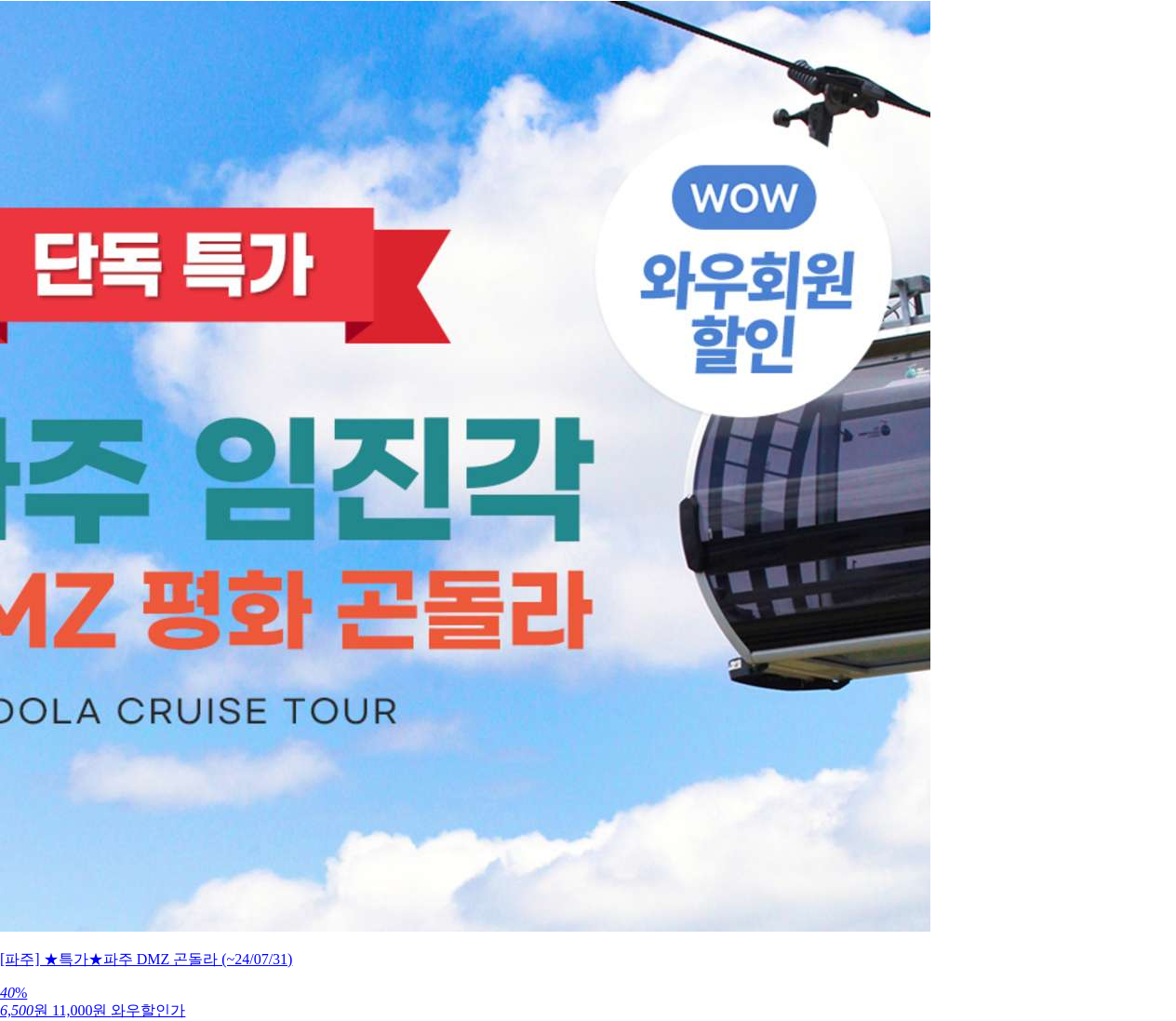2천개 이상의 키노트 디자인 템플릿이 포함된 Infographics Lab for Keynote 는 저에게 제작사 Jumsoft의 이름을 각인시켜준 앱입니다. 여타 다른 템플릿모음이 마스터 슬라이드 디자인 모음집인 경우가 대부분이지만 이 템플릿은 인포그래픽 제작에 쓰이는 그래픽 요소들로 가득차있는 모음집입니다.
위의 동영상리뷰에서 보시면 알겠지만 차트디자인은 단순히 디자인이 아니라 차트 데이터를 사용자가 숫자만 바꿔주면 그래프가 변경되어 자신의 통계 데이터로 사용할 수 있습니다. 또한 템플릿 내 모든 그래픽 요소들은 그룹해제등을 통해서 색을 바꿔도 되고 수정도 가능합니다.
그렇게 자신의 데이터로 바꾼 요소들을 복사해서 어디에나 쓸 수 있게됩니다. 템플릿파일을 열땐 키노트앱이 필요하지만 일단 키노트로 열리고 나면 그래픽 요소를 복사해서 Pages나 포토샵같은 곳에서도 붙여넣어 쓸 수 있습니다. 그래픽 요소의 해상도가 문제라면 복사하기 전에 사이즈를 크게 변경한다음 복사해서 쓰면 됩니다.
위와 같은 이유로 여타 다른 템플릿보다 활용도가 높을 뿐만 아니라 제작사가 업데이트 때마다 조금씩 이라도 템플릿을 추가해줘서 만족스럽습니다.
템플릿 파일이 많아 스크롤을 한참 내려야하는 문제를 카테고리별 분리를 해놔서 좀더 찾기 쉽게 해놨습니다. 썸네일을 클릭하면 더 큰화면으로 미리보기 할 수 있고, 맘에 드는 템플릿은 즐겨찾기에 추가해서 나중에 쉽게 찾을 수 있습니다. 열기버튼을 누르면 키노트앱이 실행되면서 새로운 문서로 열것인지, 키노트앱의 나의 템플릿에 추가할 것인지 결정할 수 있습니다.
어떤 그래픽 요소들이 포함되어있는지 아래 스크린샷과 위의 동영상을 보고 구매에 참고하시기 바랍니다.
(macOS) 다양한 테마의 인포그래픽, 그래픽 차트 키노트템플릿 Infographics Lab for Keynote
Infographics Lab for Keynote
제작: Jumsoft의 앱 모두보기
가격: 2만 5000원 -> ₩2,500 9월 11일 (15:32 기준)
*앱가격은 언제든 변경될 수 있으니 앱스토어에서 구매 전 꼭 확인하시기 바랍니다.
Infographics Lab 키노트 사용방법
앱에서 제공되는 인포그래픽 테마를 열기위해서는 iWork의 Keynote(키노트)가 설치되어 있어야합니다. 키노트는 애플이 무료로 제공하는 macOS의 대표적인 앱이므로 잘 아시리라 믿습니다. MS의 파워포인트같은 프리젠테이션 프로그램이죠.
열기
Infographics Lab 템플릿앱을 열면 썸네일로 목록이 나오는데 열기버튼을 눌러 바로 열거나 우클릭해서 나오는 메뉴에서 열기를 선택합니다.
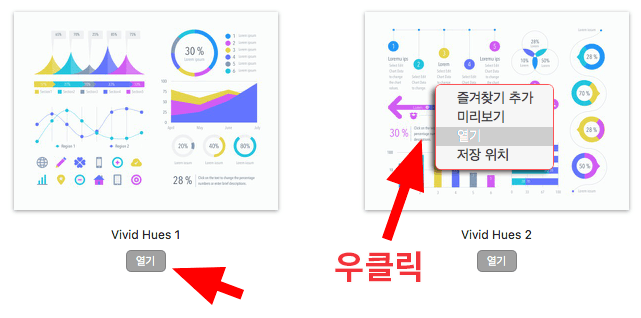
저장
제공되는 키노트파일은 썸네일을 끌어다가 바탕화면같은 곳에 저장하거나 위 그림처럼 우클릭해서 나타나는 메뉴에서 저장 위치를 선택해서 저장하면 키노트 파일인 .key 파일로 저장됩니다.
테마모음 앱이 용량이 크므로 자주쓰는 것만 따로 저장하고 앱을 삭제해서 맥북, 아이맥의 하드용량을 절약할 수 있겠습니다.
iCloud Drive 같은 클라우드에 파일을 보관해두면 해당 파일을 아이폰이나 아이패드의 키노트에서도 열수 있습니다.
차트데이터 편집
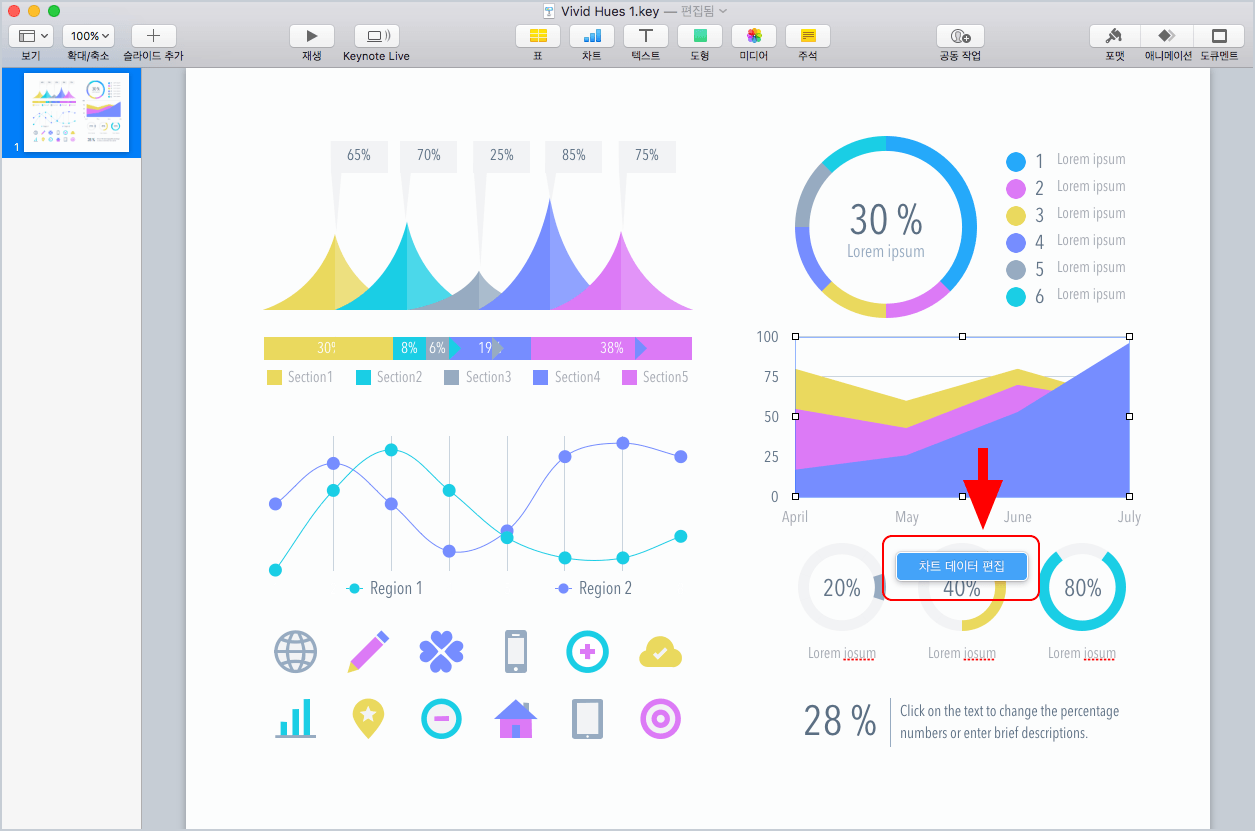
키노트에서 열린 모습
키노트에서 열린 모습을 보면 하나의 테마에 여러 차트가 들어있곤하는데 원하는 차트 요소를 더블클릭하면![]() 메뉴가 나타납니다. 이것을 클릭해서 아래처럼 차트데이터를 편집할 수 있습니다.
메뉴가 나타납니다. 이것을 클릭해서 아래처럼 차트데이터를 편집할 수 있습니다.
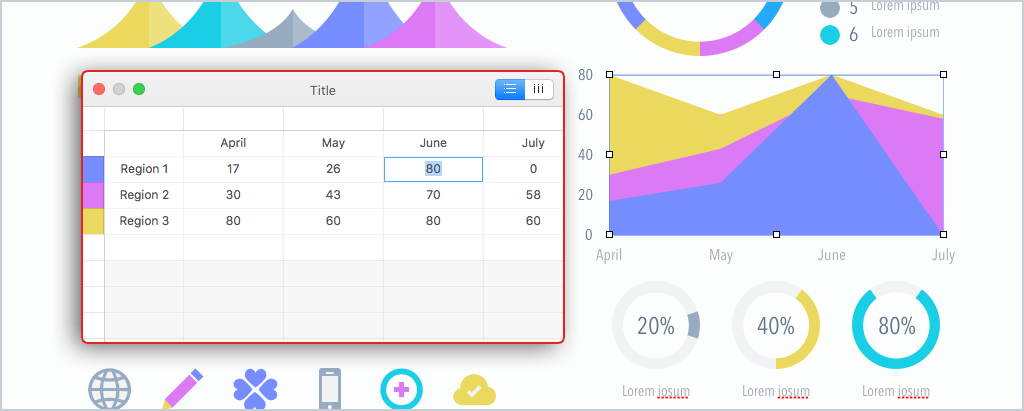
편집하려는 차트그래픽이 그룹요소로 묶여있을 경우 계속 더블클릭해서 그룹안쪽으로 좁혀가거나 그룹을 먼저 해제하고 차트데이터를 편집해야겠습니다.
나머지 텍스트, 표제, 범례라든가 그래픽 스타일, 차트모양변경등은 키노트 기본 사용법에 따르므로 별도 설명은 필요없으리라 믿습니다.
iWork 또는 포토샵에서 차트그래픽 사용하기
템플릿 파일을 열고 편집하기위해서 키노트앱이 필요할 뿐이지 키노트에서만 사용할 수 있는 것은 아닙니다. 차트그래픽 요소를 선택후 복사해서 Pages에도 붙여 넣을 수 있겠고, Photoshop이나 픽셀메이터, Affinity Photo 같은 그래픽이미지 편집기에 이미지로 붙여넣어 쓸 수도 있습니다.
다만 그래픽 요소를 그대로 이미지로 복사해서 이미지 편집기에 붙여넣으면 작은 로고 같은 것들은 너무 크기가 작아 해상도가 나쁠 때는 키노트에서 대상체를 복사 전에 아래처럼 크게 키운 다음에 복사하면 이미지 해상도가 높아집니다.
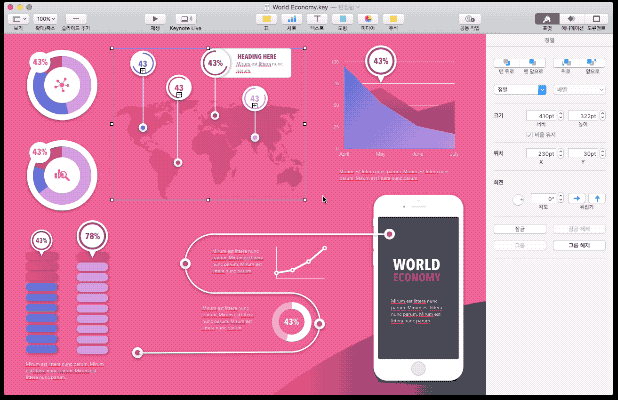
복사한 이미지를 포토샵에서 Command + V 키로 붙여 넣으면 아래처럼 이미지 레이어로 추가됩니다.

인포그래픽 랩에 포함된 인포그래픽, 테마 미리보기
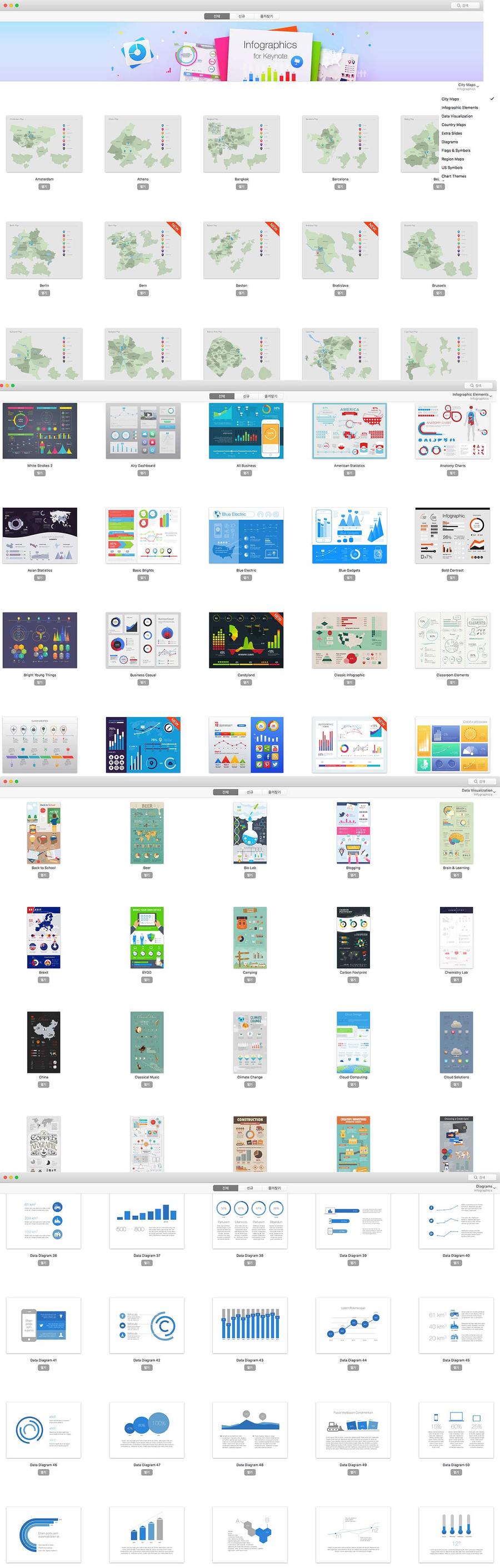
앱스토어 스크린샷: Infographics Lab for Keynote - Templates Bundle





관련글
오늘의 쿠팡 골드박스 할인품목